Как сдвинуть головку принтера epson l800
Если возникли проблемы с качеством струйной печати, возможно, необходимо промыть или отмочить сопловую пластину. В принтерах или МФУ Epson она встроена не в картридж, как, например, в технике HP, а в печатающую головку. Извлечь эту деталь из корпуса каретки можно самостоятельно.
- крестовая отвертка;
- какой-нибудь инструмент с изогнутым концом, например, шило или пинцет.
Включаем устройство, чтобы каретка выехала в положение замены картриджей, и отключаем его от сети. Крышку принтера просто поднимаем, снимать ее не нужно. Прежде всего, достаем чернильницы. Однако пока открыт доступ только к одному из трех саморезов, с помощью которых головку в устройствах Epson закрепляют в каретке. Еще два находятся под платой контактных площадок для картриджей.
Снятие защитных крышек
Прежде чем снять мешающую деталь, необходимо отсоединить идущий к ней шлейф, который расположен под защитной крышкой с правой стороны снаружи каретки. Отгибать защелку, расположенную в нижней части, лучше просовывая кончик инструмента в щель с правой стороны. Так будет удобнее подтолкнуть крышку, имеющую три направляющих выступа (два вверху и один справа), влево и вниз, чтобы освободить ее из пазов. Теперь есть доступ к двум шлейфам: отсоединять необходимо нижний, именно он ведет к контактной плате. Подсовываем под него плоскую отвертку и осторожно вытаскиваем, стараясь, чтобы не было перекоса, и контакты извлекались одновременно.
Такая же защитная крышка есть и с правой стороны внутри корпуса каретки. Защелка в ней находится в верхней части, а направляющие выступы – снизу. Отгибаем защелку и тянем крышку вверх, откроется доступ к очередным шлейфам. Они идут на печатающую головку, и отсоединять нужно оба, однако сделать это пока невозможно, так как в принтерах Epson разъемы находятся снизу.
Извлекаем плату контактных площадок
Следующая операция самая сложная: нужно практически вслепую нащупать два отверстия на задней части каретки и отжать защелки, на которых держится плата контактных площадок для картриджей. Можно делать это по очереди: сначала с одной стороны, затем с другой. Просовываем изогнутый кончик инструмента за каретку (сразу под панелью с обозначением цветов картриджа) буквально на 1 см, нащупываем углубление и нажимаем. Когда плата с этой стороны освободится, ее край нужно слегка приподнять вверх, чтобы защелка снова не стала на место. Иначе придется повторить процедуру еще раз. Аналогичным образом нажимаем на вторую защелку с другой стороны каретки, и теперь деталь легко снять. Плата вынимается свободно, так как шлейф уже отсоединен.
Существует способ одновременно отжать сразу две защелки с помощью специального приспособления для извлечения платы в устройствах Epson. Изготовить его достаточно просто: нужен лишь кусок жесткой проволоки (идеально подойдет стальная) диаметром 1,5-2 мм и плоскогубцы. Размеры приспособления указаны на рисунке. Концы самодельного инструмента заводим за каретку, вставляем в отверстия и тянем проволоку на себя. Как только защелки отошли, не отпуская приспособление и не ослабляя давления, другой рукой поднимаем плату вверх.
Если все-таки нащупать отверстия с защелками на задней стенке каретки вслепую никак не получается, да и проволоки для приспособления нет, можно пойти более длинным путем и снять корпус принтера Epson. Затем поворачиваем устройство и смотрим на конструкцию стальной перегородки сзади: с обеих сторон поближе к краям есть небольшие окошки. Если сдвинуть каретку до отказа вправо, через отверстие будет видна правая защелка. Она легко отжимается простым надавливанием отвертки. Аналогичным образом в окошке слева будет видна другая защелка, если передвинуть каретку до отказа в эту сторону.
Завершение работы
Теперь можно свободно открутить саморезы. Печатающую головку вынимаем осторожно, помня о том, что шлейфы еще прикреплены, и они могут замяться. Переворачиваем деталь, держим пальцами сразу оба шлейфа, аккуратно вынимаем из разъема и освобождаем головку. С приобретением опыта вся процедура занимает не более двух минут. Сборка осуществляется в обратном порядке. Важно проследить, чтобы контакты на шлейфах не были замазаны чернилами, при необходимости их нужно почистить.
Печатайте с удовольствием.
Промывка печатающей головки Epson осуществляется путем разборки парогенератора и использования промывочной жидкости. Очистка печатающей головки производится с помощью встроенного программного обеспечения, без разборки и заливки чернил в печатающем устройстве.
Находим наш принтер в подключенных устройствах, щелкаем по нему правой кнопкой мыши и выбираем: «Параметры печати».
Переходим во вкладку: «Обслуживание».
Нажимаем: Очистка головы».
Включаем расширенную очистку, выбрав: «Power Cleaning».
Приступим к очистке печатающей головки кнопкой: «Старт».
Убедитесь, что клапан доступа чернил к PG находится в открытом положении и нажмите: «ОК».
После запуска очистки наблюдаем за ходом операции и ждем завершения работы утилиты.
Ждем несколько минут до завершения чистки головки. По завершении на экране появится окно с предложением напечатать шаблон проверки дюз. Распечатываем тест и видим результат проделанной работы. Если проверка не удовлетворительна, повторяем чистку Epson SG еще раз.
Как только очистка печатающей головки Epson будет завершена, на экране появится другое окно с просьбой напечатать шаблон проверки дюз. Чтобы проверить результат очистки парогенератора, нажмите кнопку: «Распечатать шаблон проверки сопел».
В следующем окне нажмите кнопку «Печать», и печатающее устройство распечатает результат выполненной операции по очистке СГ.
После распечатки результатов проверки сопел печатающей головки сравните результаты проверки с изображением на экране. Если есть пустые места, повторите процедуру очистки, нажав кнопку: «Очистить». Если результат теста удовлетворительный, выйдите из программы, нажав: «Готово».

Извлекаем плату контактных площадок
Вид каретки сзади
Следующая операция самая сложная: приходится почти вслепую нащупывать два отверстия в задней части каретки и сжимать защелки, удерживающие плату контактной площадки для картриджей. Делать можно по очереди: сначала с одной стороны, потом с другой. Загнутый конец инструмента засовываем за каретку (чуть ниже панели с цветами патрона) буквально на 1 см, нащупываем впадину и нажимаем. Когда бумага свободна с этой стороны, ее край следует немного приподнять, чтобы ограничитель не встал на место. В противном случае вам придется повторить процедуру еще раз. Аналогично нажимаем вторую защелку с другой стороны каретки и теперь деталь легко снимается. Карту можно вынуть свободно, так как ленточный кабель уже отсоединен.

Самодельное устройство
Есть способ освободить две защелки одновременно с помощью специального инструмента для извлечения карты в устройствах Epson. Сделать его довольно просто: понадобится всего лишь кусок жесткой проволоки (в идеале стальной) диаметром 1,5-2 мм и плоскогубцы. Размеры прибора указаны на рисунке. Концы самодельного инструмента заводим от тележки, вставляем в отверстия и натягиваем нить на себя. Как только защелки отошли в сторону, не отпуская устройство и не ослабляя давления, другой рукой поднимаем доску.
Промывка печатающей головки на устройствах Epson
Ниже вы найдете подробную инструкцию с фотографиями о том, как мыть печатающую головку на примере принтера L800. Процесс стирки практически идентичен на всех принтерах Epson. Итак, приступим!
Снятие печатающей головки
Инструкция по удалению парниковых газов будет полезна тем, кто впервые самостоятельно решил промыть печатающую головку на Epson L800.
Во-первых, вы должны выключить принтер, выключив кнопку питания и вынув шнур питания из розетки. Перед разборкой печатающей головки очень важно полностью обесточить печатающее устройство, исключив короткое замыкание катушек SG.
Если в вашей модели принтера есть клапан, который блокирует доступ чернил к печатающей головке, переведите рычаг в транспортное положение (закройте клапан).
Убедитесь, что вы выключили принтер и отсоединили шнур питания!
Переводим рычаг в транспортный режим.
Откройте крышку принтера, чтобы получить доступ к печатающей головке.
Как видите, тележка с ГУ находится в крайнем правом положении, для снятия головки необходимо немного сдвинуть ее влево по отношению к стоянке. Тележка должна находиться напротив технологического окна, иначе снять голову не удастся. Ни в коем случае не пытайтесь сдвинуть тележку, сильно потянув ее влево, сломайте болт, удерживающий тележку на парковке. Чтобы разблокировать защелку, звездочку необходимо слегка повернуть против часовой стрелки влево.

Медленно поверните шестерню на противоположной стороне PG против часовой стрелки. Защелка откроется, и каретка будет легко перемещаться. Перед поворотом звездочки каретку необходимо полностью переместить в крайнее правое положение!
Каретка расположена перед технологическим окном, и вы можете приступить к извлечению печатающей головки Epson.
Затем открутите винт, удерживающий защитную крышку.
Высвобождаем картриджи из-под защитной крышки.
Разберите фиксатор картриджа, осторожно нажав на каждую защелку и слегка приподняв каждый картридж по отдельности.
Вытаскиваем из посадочных мест каждый картридж с чернилами.
Картриджи разобраны, приступим к дальнейшим действиям!
На передней стенке каретки имеется уплотнительная прокладка с направляющими картриджа, ее необходимо удалить. Держится на 2 защелках по бокам, для закручивания защелок понадобится небольшая шпилька с загнутым концом.
Примерно с таким инструментом будет удобно демонтировать уплотнительную подушку с каретки принтера Epson.
Нащупываем дырочку сзади, затягиваем защелку и слегка подтягиваем левую сторону вверх.
То же проделываем с правой стороной тележки.
Снимите планку, потянув вверх.
Справа снимите крышку, закрывающую ленточный кабель печатающей головки.
Откручиваем 3 винта, которыми крепится парогенератор.
Осторожно снимите печатающую головку, не повредив кабели, затем отсоедините их от разъемов SG.
Разобрали парогенератор, приступим к чистке печатающей головки Epson!
Промывка печатающей головки
Перед мытьем печатающей головки Epson замочите ее в промывочной жидкости примерно на 1 час. Используйте специальную моющую жидкость, иначе есть риск поломки парогенератора.
Перед погружением и промывкой печатающей головки Epson снимите металлическую крышку, открутив 3 винта.
Так выглядит парогенератор с разобранной металлической пластиной.
Далее нужно подготовить небольшую емкость, в которую наливаем жидкость для стирки. Уровень жидкости в контейнере не должен превышать 5 миллиметров, в противном случае существует опасность попадания влаги на контактную площадку печатающей головки Epson.
Внимание. Не допускайте попадания влаги на электронные компоненты и контакты печатающей головки! Попадание жидкости на контактную площадку парогенератора приводит к ее разрыву и невозможности восстановления.
Поместите небольшой кусок ткани в небольшую миску и наполните его жидкостью для стирки. Рекомендуется нагреть ополаскиватель до 40-50 градусов Цельсия.
Обратите внимание, что мытье печатающей головки Epson требует внимания! Влага на контактной поверхности вызывает необходимость замены парогенератора.
Опускаем парогенератор в неглубокую посуду с пролитой моющей жидкостью. Оставляем примерно на 1 час.
Не оставляйте парогенератор в промывочной жидкости более чем на 1 час, это может привести к замене печатающей головки Epson! Пока печатающая головка погружена в промывочный раствор, мы подготовим прибор для дальнейшей работы по улавливанию парниковых газов.
Через 1 час приступайте непосредственно к промывке парогенератора. Я обычно замачиваю печатающую головку в растворе на 20-30 минут, для небольших блоков этого достаточно.
После вышеперечисленных операций, убедившись, что препятствие удалено, устанавливаем металлическую пластину и снимаем печатающую головку на 2 часа в теплом и сухом месте. Не рекомендую сразу устанавливать парогенератор в прибор, так как на контактной площадке может остаться конденсат.
Не забудьте металлическую пластину. Устанавливаем на СГ и фиксируем 3 винтами.
Перед установкой поместите печатающую головку в сухое и теплое место не менее 2 часов.
Заключительный процесс будет состоять из повторной сборки SG в печатающем устройстве. Собираем в обратном порядке:
- Вставляем шлейфы в разъемы PG;
- Закрываем петли защитной крышкой справа;
- Установите уплотнительную ленту с направляющими для чернильных картриджей;
- Ставим патроны на место;
- Монтируем защитную крышку.

Проверка сопел после мытья печатающей головки Epson и ее установки в принтер.
Как поменять печатающую головку
Схема разборки у разных моделей принтеров разная. Но чтобы понять принцип замены PG, рассмотрим процесс на примере принтеров Epson. Эта схема является общей для R270, R290, T50, TX650 и некоторых других. Чтобы удалить печатающую головку на старых принтерах, отключите принтер от сети и следуйте приведенной ниже процедуре.
NB! Обязательно отключите устройство от сети перед заменой печатающей головки на старых принтерах. Современные модели отключать не нужно, так как каретка с головкой при включении принтера отходит от основания и может быть снята без разборки устройства.
1. Снимите две боковые крышки, которые закрывают шлейф
Это можно сделать пинцетом или другим прекрасным инструментом.
Снимите боковые крышки и откройте кабель
2. Отсоедините шлейф от платы контактных площадок
Речь идет о более крупном поезде. Нет необходимости отключать тугой.
Отсоедините ленточный кабель
3. Поднимите плату контрольных площадок
Для этого нащупайте и отсоедините защелки, на которых крепится доска. Затем удалите карту.
Отсоединяем защелки и поднимаем плату контрольной защелки
4. Открутите винты, на которых крепится печатающая головка
Для этого вам понадобится отвертка.
5. Поднимите печатающую головку
При необходимости подденьте голову вверх и вниз. Будьте осторожны, чтобы не повредить ленточный кабель.
Если Вы не желаете смотреть фото с описанием процесса снятия печатающей головки у принтеров Epson L800, R270, R290, R390, RX610, RX690, TX650, T50, P50, то можете сразу посмотреть видео, если что-то все же будет не понятно, обязательно смотрите подробное описание ниже.
1. В первую очередь выводим каретку с картриджами или СНПЧ (Система непрерывной подачи чернил) в положение замены картриджей и вынимаем все содержимое (картриджи или СНПЧ), что бы все это дело выглядело так:

Я снимал эту крышку с помощью шила, как видно на фото, необходимо подковырнуть защелку и поднять защитную крышку вверх.

Крышка которая находиться с правой внешней стороны каретки картриджей снимается так же с помощью чего-нибудь острого, например шила, для этого подковыриваем защелку показанную на фото выше и вынимаем защиту вниз.
3. Теперь отсоединяем шлейф контактной площадки для картриджей:
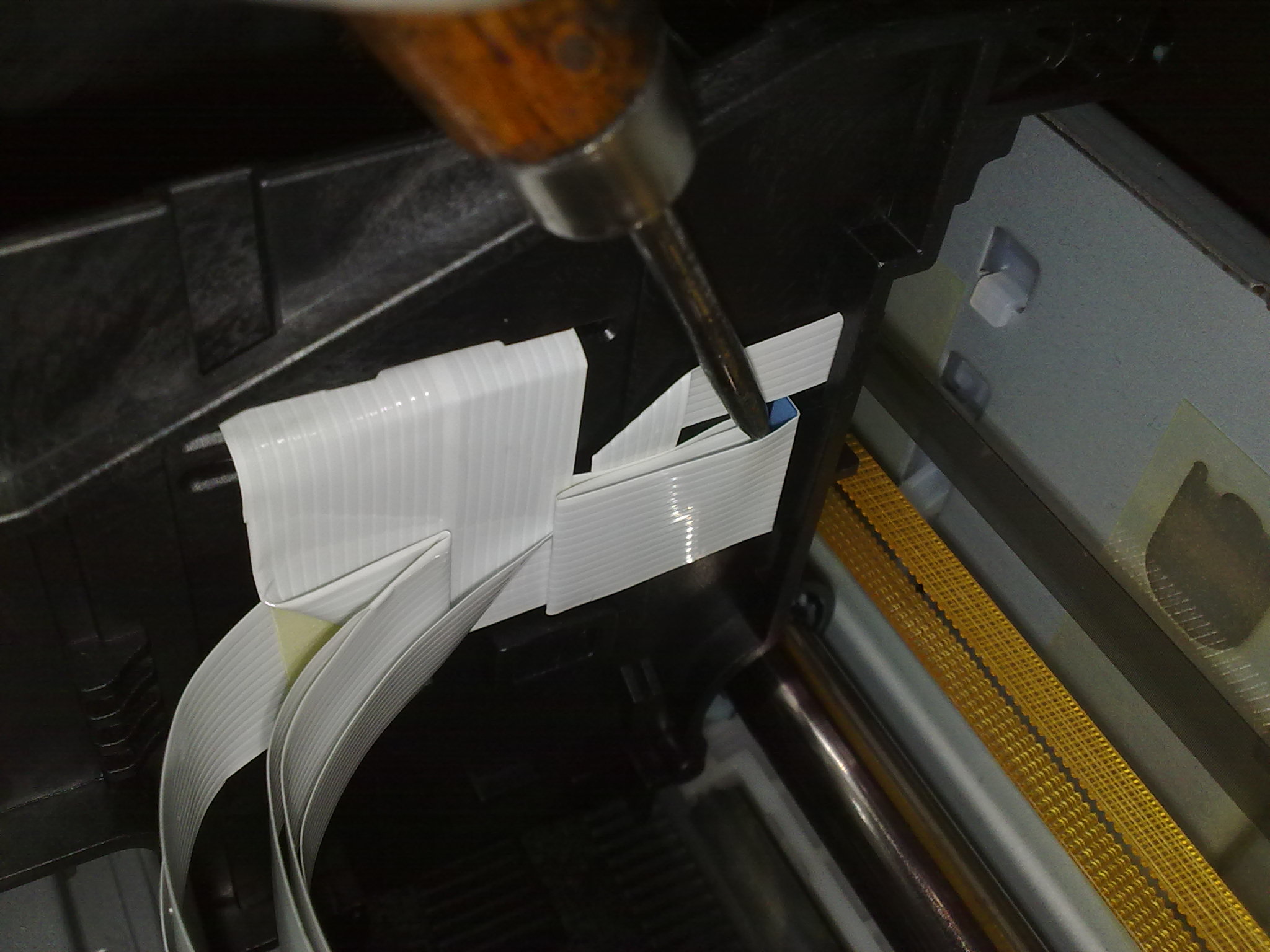
Аккуратно шлейф вынимаем вправо.
4. Этот шаг самый главный в этом процессе, все предыдущие действия которые мы делали, делали их для того что бы снять контактную площадку для картриджей. Сама контактная площадка держится на защелках, которые не видно, что бы Вы поняли где необходимо нажимать привожу Вам фото:

Защелка с левой стороны
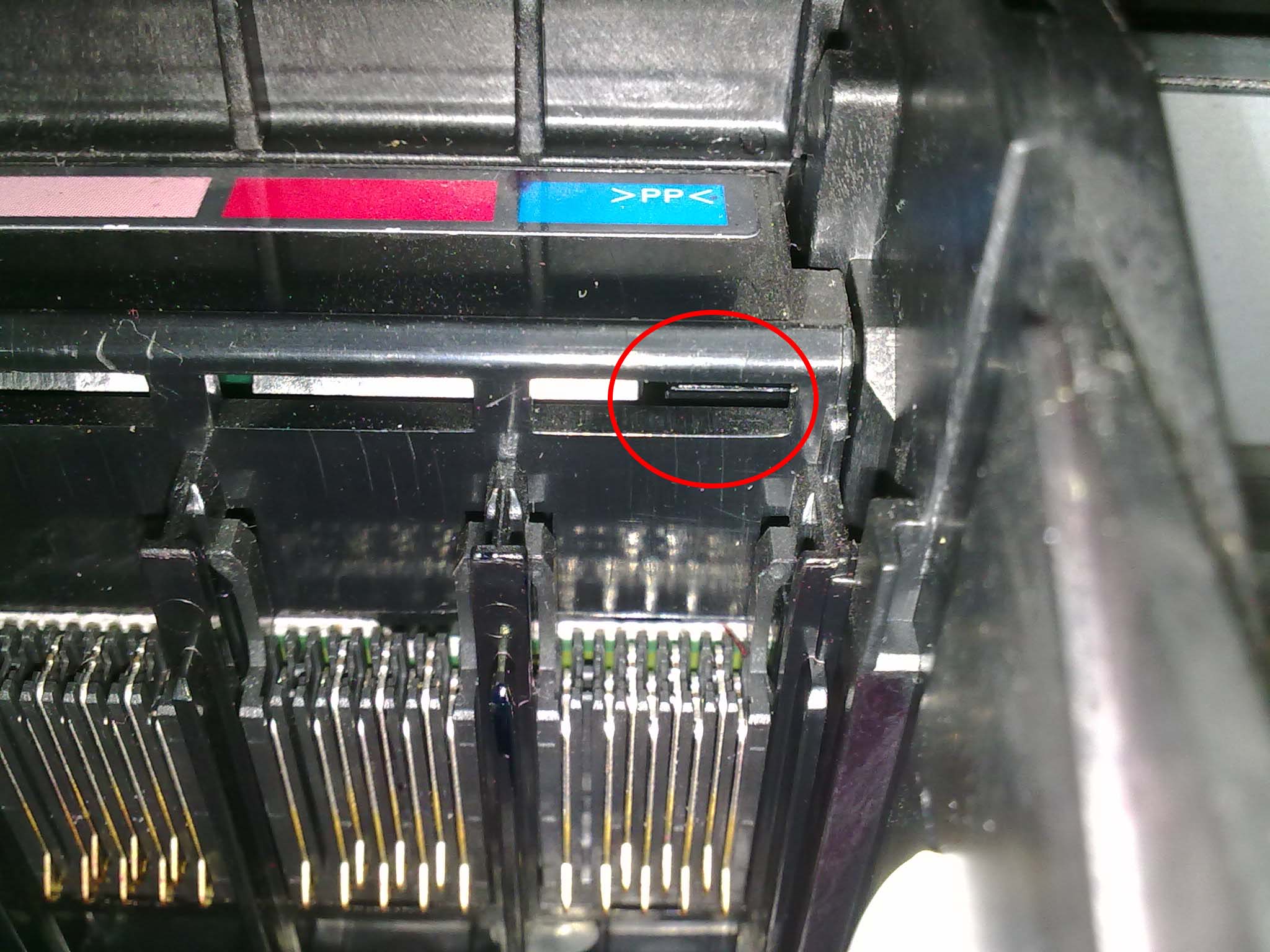
Защелка с правой стороны
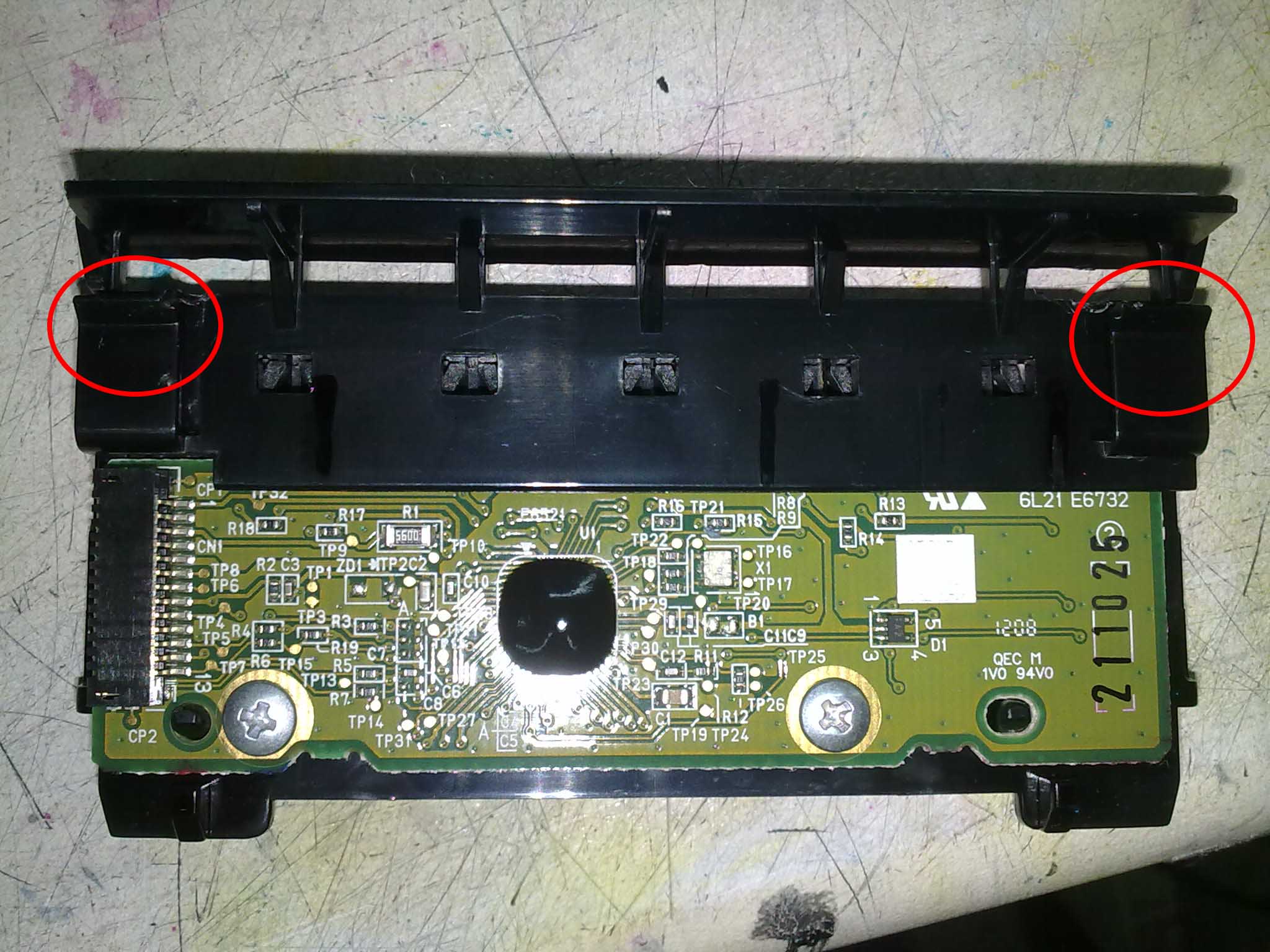

Так выглядят защелки с задней стороны

Каретка для картриджей с задней стороны
На этих фото достаточно понятно видно с какой стороны и в каком месте расположены защелки контактной площадки. Теперь Вы имеете представление в каком месте и как их необходимо нажимать. Для удобного снятия контактной площадки можно использовать самодельный инструмент показанный на фото ниже:

Этот инструмент необходимо изготавливать из твердой проволоки, для того что бы не согнуть при использовании.
Как снять головку Epson L800
Выводим печатающую головку Epson L800 из места парковки, откручиваем винт крепления и снимаем верхнюю крышку. Вынимаем демпферы с чернилами. Они держатся на защелках.

Изготавливаем приспособление для снятия головки.
Отщелкиваем заднюю рамку, закрывающую винты головки через отверстия сзади каретки. В эти отверстия очяень трудно попасть. Это самый сложный момент при снятии головки Epson L800.

Для снятия рамки нужно нажать на защелки в кружках и поднять рамку вверх.

Затем снимаем защитные крышки изнутри и снаружи каретки.


Отвертываем винты крепления головки, вынимаем ее.

Снимаем шлейфы, вынимаем печатающую головку и выполняем чистку.
Чистка головки Epson L800
Какие особенности чистки головки L800 и L805?
Некоторые пользователи пробуют чистить головку Epson L800, не снимая ее. Это неправильно. Во-первых, вы не сможете контролировать, когда чистка закончена. Иногда можно встретить в интернете мнение, что нужно заканчивать чистку, если идет чистый раствор. Но попробуйте оставить на ночь раствор в головке и на утро увидите, что раствор окрашен. Во-вторых, можно залить датчик PW-sensor на каретке раствором и он может сгореть.
Чистка головки Epson L800 должна выполняться при снятой головке.
Чем отмачивать головку
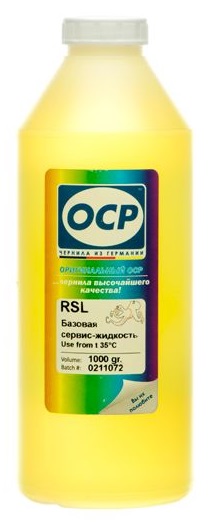
Предосторожности
Тщательно избегаем попадания жидкости на разъемы подключения к шлейфам. И никакой спешки. Если надо чистить 3 дня, чистим 3 дня. Если 7 дней, чистим 7.
Ограничения
Если отсутствует герметизация между цветами, тоже прекращаем чистку. Эта головка уже испорчена.
Читайте также:


